Red Hat Training
A Red Hat training course is available for RHEL 8
Usando SELinux
Configuração básica e avançada do Linux Avançado em Segurança (SELinux)
Resumo
Tornando o código aberto mais inclusivo
A Red Hat tem o compromisso de substituir a linguagem problemática em nosso código, documentação e propriedades da web. Estamos começando com estes quatro termos: master, slave, blacklist e whitelist. Por causa da enormidade deste esforço, estas mudanças serão implementadas gradualmente ao longo de vários lançamentos futuros. Para mais detalhes, veja a mensagem de nosso CTO Chris Wright.
Fornecendo feedback sobre a documentação da Red Hat
Agradecemos sua contribuição em nossa documentação. Por favor, diga-nos como podemos melhorá-la. Para fazer isso:
Para comentários simples sobre passagens específicas:
- Certifique-se de que você está visualizando a documentação no formato Multi-page HTML. Além disso, certifique-se de ver o botão Feedback no canto superior direito do documento.
- Use o cursor do mouse para destacar a parte do texto que você deseja comentar.
- Clique no pop-up Add Feedback que aparece abaixo do texto destacado.
- Siga as instruções apresentadas.
Para enviar comentários mais complexos, crie um bilhete Bugzilla:
- Ir para o site da Bugzilla.
- Como Componente, use Documentation.
- Preencha o campo Description com sua sugestão de melhoria. Inclua um link para a(s) parte(s) relevante(s) da documentação.
- Clique em Submit Bug.
Capítulo 1. Começando com a SELinux
1.1. Introdução à SELinux
O Security Enhanced Linux (SELinux) oferece uma camada adicional de segurança do sistema. O SELinux responde fundamentalmente à pergunta: May <subject> do <action> to <object>?, por exemplo May a web server access files in users' home directories?
A política de acesso padrão baseada no usuário, grupo e outras permissões, conhecida como Controle de Acesso Discricionário (DAC), não permite que os administradores de sistema criem políticas de segurança abrangentes e de granulação fina, tais como restringir aplicações específicas a apenas visualizar arquivos de log, enquanto permite que outras aplicações anexem novos dados aos arquivos de log.
A SELinux implementa o Controle de Acesso Obrigatório (MAC). Cada recurso de processo e sistema tem uma etiqueta de segurança especial chamada SELinux context. Um contexto SELinux, às vezes referido como SELinux label, é um identificador que abstrai os detalhes em nível de sistema e se concentra nas propriedades de segurança da entidade. Isto não apenas fornece uma maneira consistente de referenciar objetos na política SELinux, mas também elimina qualquer ambiguidade que possa ser encontrada em outros métodos de identificação. Por exemplo, um arquivo pode ter vários nomes de caminho válidos em um sistema que faz uso de suportes de encadernação.
A política SELinux utiliza estes contextos em uma série de regras que definem como os processos podem interagir uns com os outros e os vários recursos do sistema. Por padrão, a política não permite qualquer interação, a menos que uma regra conceda acesso explícito.
Lembre-se de que as regras da política SELinux são verificadas após as regras do DAC. As regras de política SELinux não são usadas se as regras do DAC negarem o acesso primeiro, o que significa que nenhuma negação do SELinux é registrada se as regras tradicionais do DAC impedirem o acesso.
Os contextos SELinux têm vários campos: usuário, função, tipo e nível de segurança. A informação do tipo SELinux é talvez a mais importante quando se trata da política SELinux, como a regra política mais comum que define as interações permitidas entre processos e recursos do sistema utiliza tipos SELinux e não o contexto SELinux completo. Os tipos de SELinux terminam com _t. Por exemplo, o nome do tipo para o servidor web é httpd_t. O contexto do tipo para arquivos e diretórios normalmente encontrados em /var/www/html/ é httpd_sys_content_t. O tipo de contexto para arquivos e diretórios normalmente encontrado em /tmp e /var/tmp/ é tmp_t. O contexto do tipo para as portas do servidor web é http_port_t.
Há uma regra de política que permite ao Apache (o processo do servidor web funcionando como httpd_t) acessar arquivos e diretórios com um contexto normalmente encontrado em /var/www/html/ e outros diretórios de servidores web (httpd_sys_content_t). Não há uma regra de permissão na política para arquivos normalmente encontrados em /tmp e /var/tmp/, portanto, o acesso não é permitido. Com o SELinux, mesmo que o Apache esteja comprometido, e um script malicioso ganhe acesso, ele ainda não é capaz de acessar o diretório /tmp.
Figura 1.1. Um exemplo de como a SELinux pode ajudar a administrar o Apache e a MariaDB de forma segura.
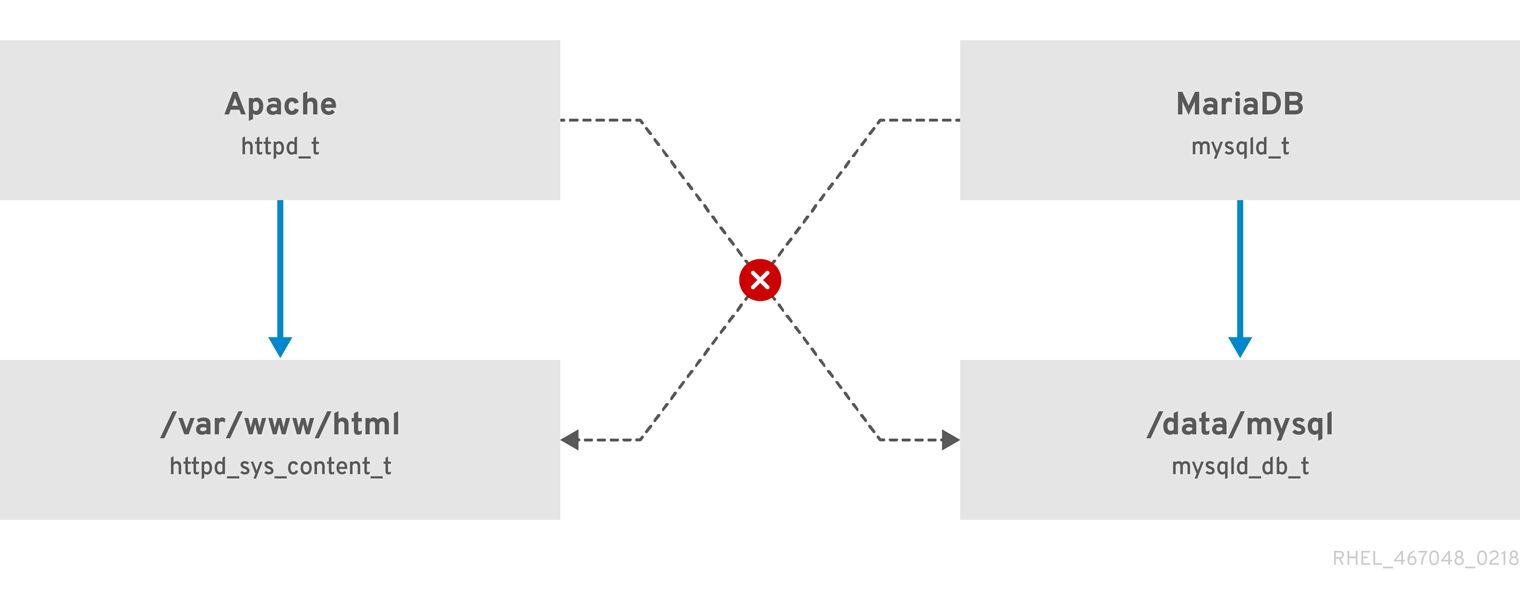
Como o esquema anterior mostra, o SELinux permite que o processo Apache em execução como httpd_t acesse o diretório /var/www/html/ e nega o mesmo processo para acessar o diretório /data/mysql/ porque não há regra de permissão para os contextos do tipo httpd_t e mysqld_db_t. Por outro lado, o processo MariaDB rodando como mysqld_t pode acessar o diretório /data/mysql/ e o SELinux também nega corretamente o processo com o tipo mysqld_t para acessar o diretório /var/www/html/ rotulado como httpd_sys_content_t.
Recursos adicionais
Para mais informações, consulte a seguinte documentação:
-
A página de homem
selinux(8)e as páginas de homem listadas pelo comandoapropos selinux. -
Páginas de homem listadas pelo comando
man -k _selinuxquando o pacoteselinux-policy-docé instalado. - O Livro Colorido SELinux ajuda você a entender melhor os conceitos básicos da SELinux.
- SELinux Wiki FAQ
1.2. Vantagens de executar o SELinux
A SELinux oferece os seguintes benefícios:
- Todos os processos e arquivos são etiquetados. As regras da política SELinux definem como os processos interagem com os arquivos, assim como como os processos interagem uns com os outros. O acesso só é permitido se existir uma regra de política SELinux que o permita especificamente.
- Controle de acesso com granulação fina. Indo além das tradicionais permissões UNIX que são controladas a critério do usuário e baseadas em IDs de usuário e grupo Linux, as decisões de acesso ao SELinux são baseadas em todas as informações disponíveis, tais como um usuário SELinux, função, tipo e, opcionalmente, um nível de segurança.
- A política da SELinux é definida administrativamente e aplicada em todo o sistema.
- Melhoria na mitigação de ataques de escalada de privilégios. Os processos correm em domínios e, portanto, são separados uns dos outros. As regras da política SELinux definem como os processos acessam os arquivos e outros processos. Se um processo for comprometido, o atacante só tem acesso às funções normais desse processo, e aos arquivos aos quais o processo foi configurado para ter acesso. Por exemplo, se o Servidor HTTP Apache for comprometido, um atacante não pode utilizar esse processo para ler arquivos nos diretórios domésticos do usuário, a menos que uma regra de política específica do SELinux tenha sido adicionada ou configurada para permitir tal acesso.
- A SELinux pode ser usada para reforçar a confidencialidade e integridade dos dados, bem como para proteger processos contra entradas não confiáveis.
No entanto, a SELinux não é:
- software antivírus,
- substituição de senhas, firewalls e outros sistemas de segurança,
- solução de segurança "tudo em um".
A SELinux é projetada para melhorar as soluções de segurança existentes, não para substituí-las. Mesmo ao executar o SELinux, é importante continuar seguindo boas práticas de segurança, tais como manter o software atualizado, utilizando senhas difíceis de adivinhar e firewalls.
1.3. Exemplos de SELinux
Os exemplos a seguir demonstram como a SELinux aumenta a segurança:
- A ação padrão é negar. Se uma regra da política SELinux não existir para permitir o acesso, como para um processo de abertura de um arquivo, o acesso é negado.
-
A SELinux pode confinar os usuários do Linux. Há uma série de usuários de SELinux confinados na política SELinux. Os usuários Linux podem ser mapeados para usuários confinados do SELinux para aproveitar as regras e mecanismos de segurança aplicados a eles. Por exemplo, mapear um usuário Linux para o usuário do SELinux
user_u, resulta em um usuário Linux que não é capaz de executar, a menos que configurado de outra forma, aplicações de identificação de usuário (setuid), tais comosudoesu, bem como impedi-lo de executar arquivos e aplicações potencialmente maliciosos em seu diretório pessoal. - Aumento do processo e separação de dados. O conceito do SELinux domains permite definir quais processos podem acessar certos arquivos e diretórios. Por exemplo, ao executar o SELinux, a menos que configurado de outra forma, um atacante não pode comprometer um servidor Samba, e então utilizar esse servidor Samba como um vetor de ataque para ler e escrever em arquivos utilizados por outros processos, tais como bancos de dados MariaDB.
-
O SELinux ajuda a mitigar os danos causados por erros de configuração. Os servidores DNS (Domain Name System) freqüentemente replicam informações entre si no que é conhecido como transferência de zona. Os atacantes podem usar transferências de zona para atualizar os servidores DNS com informações falsas. Ao rodar o Berkeley Internet Name Domain (BIND) como um servidor DNS no Red Hat Enterprise Linux, mesmo que um administrador se esqueça de limitar quais servidores podem realizar uma transferência de zona, a política default do SELinux evita arquivos de zona [1] de ser atualizado usando transferências de zona, pelo próprio daemon BIND
named, e por outros processos.
1.4. Arquitetura e embalagens SELinux
SELinux é um Módulo de Segurança Linux (LSM) que está embutido no kernel do Linux. O subsistema SELinux no kernel é conduzido por uma política de segurança que é controlada pelo administrador e carregada na inicialização. Todas as operações de acesso ao sistema relevantes para a segurança, em nível de kernel, são interceptadas pelo SELinux e examinadas no contexto da política de segurança carregada. Se a política carregada permitir a operação, ela continua. Caso contrário, a operação é bloqueada e o processo recebe um erro.
As decisões da SELinux, tais como permitir ou não o acesso, são armazenadas em cache. Este cache é conhecido como Access Vector Cache (AVC). Ao utilizar estas decisões em cache, as regras da política SELinux precisam ser menos verificadas, o que aumenta o desempenho. Lembre-se que as regras da política SELinux não têm efeito se as regras do DAC negarem o acesso primeiro. As mensagens brutas de auditoria são registradas no /var/log/audit/audit.log e começam com a seqüência type=AVC.
No Red Hat Enterprise Linux 8, os serviços do sistema são controlados pelo daemon systemd; systemd inicia e pára todos os serviços, e os usuários e processos comunicam-se com systemd usando o utilitário systemctl. O daemon systemd pode consultar a política SELinux e verificar a etiqueta do processo de chamada e a etiqueta do arquivo da unidade que o chamador tenta gerenciar, e então perguntar ao SELinux se o acesso é permitido ou não ao chamador. Esta abordagem fortalece o controle de acesso às capacidades críticas do sistema, que incluem iniciar e parar os serviços do sistema.
O daemon systemd também trabalha como um Gerente de Acesso SELinux. Ele recupera o rótulo do processo em execução systemctl ou o processo que enviou uma mensagem D-Bus para systemd. O daemon então procura a etiqueta do arquivo da unidade que o processo quis configurar. Finalmente, systemd pode recuperar informações do kernel se a política do SELinux permitir o acesso específico entre a etiqueta do processo e a etiqueta do arquivo de unidade. Isto significa que uma aplicação comprometida que precisa interagir com systemd para um serviço específico pode agora ser confinada pelo SELinux. Os redatores de políticas também podem utilizar estes controles de granulação fina para confinar os administradores.
Para evitar etiquetagem incorreta da SELinux e problemas subseqüentes, certifique-se de iniciar os serviços utilizando um comando systemctl start.
O Red Hat Enterprise Linux 8 fornece os seguintes pacotes para trabalhar com o SELinux:
-
políticas:
selinux-policy-targeted,selinux-policy-mls -
ferramentas:
policycoreutils,policycoreutils-gui,libselinux-utils,policycoreutils-python-utils,setools-console,checkpolicy
1.5. SELinux estados e modos
A SELinux pode funcionar em um dos três modos: coercitivo, permissivo, ou desativado.
- O modo de aplicação é o modo de operação padrão e recomendado; no modo de aplicação o SELinux opera normalmente, aplicando a política de segurança carregada em todo o sistema.
- No modo permissivo, o sistema age como se o SELinux estivesse aplicando a política de segurança carregada, inclusive etiquetando objetos e emitindo entradas de negação de acesso nos logs, mas na verdade não nega nenhuma operação. Embora não seja recomendado para sistemas de produção, o modo permissivo pode ser útil para o desenvolvimento e depuração da política SELinux.
- O modo desabilitado é fortemente desencorajado; não apenas o sistema evita a aplicação da política SELinux, mas também evita a etiquetagem de qualquer objeto persistente, como arquivos, dificultando a habilitação da SELinux no futuro.
Use o utilitário setenforce para mudar entre o modo coercitivo e permissivo. As mudanças feitas com setenforce não persistem através de reinicializações. Para mudar para o modo de imposição, digite o comando setenforce 1 como usuário root do Linux. Para mudar para o modo permissivo, digite o comando setenforce 0. Use o utilitário getenforce para visualizar o modo SELinux atual:
# getenforce
Enforcing# setenforce 0 # getenforce Permissive
# setenforce 1 # getenforce Enforcing
No Red Hat Enterprise Linux, você pode definir domínios individuais para o modo permissivo enquanto o sistema roda em modo de execução. Por exemplo, para tornar o domínio httpd_t permissivo:
# semanage permissive -a httpd_tNote que os domínios permissivos são uma ferramenta poderosa que pode comprometer a segurança de seu sistema. A Red Hat recomenda usar os domínios permissivos com cautela, por exemplo, na depuração de um cenário específico.
Capítulo 2. Mudança de estados e modos SELinux
Quando ativada, a SELinux pode funcionar em uma de duas modalidades: coercitiva ou permissiva. As seções seguintes mostram como mudar permanentemente para estes modos.
2.1. Mudanças permanentes nos estados e modos SELinux
Como discutido nos estados e modos SELinux, a SELinux pode ser ativada ou desativada. Quando ativada, a SELinux tem dois modos: coercitivo e permissivo.
Use os comandos getenforce ou sestatus para verificar em que modo o SELinux está funcionando. O comando getenforce retorna Enforcing, Permissive, ou Disabled.
O comando sestatus retorna o status SELinux e a política SELinux sendo utilizada:
$ sestatus
SELinux status: enabled
SELinuxfs mount: /sys/fs/selinux
SELinux root directory: /etc/selinux
Loaded policy name: targeted
Current mode: enforcing
Mode from config file: enforcing
Policy MLS status: enabled
Policy deny_unknown status: allowed
Memory protection checking: actual (secure)
Max kernel policy version: 31Quando os sistemas executam o SELinux em modo permissivo, os usuários e processos podem rotular incorretamente vários objetos do sistema de arquivos. Os objetos do sistema de arquivo criados enquanto o SELinux é desativado não são etiquetados de forma alguma. Este comportamento causa problemas quando se muda para o modo de execução porque o SELinux depende de etiquetas corretas dos objetos do sistema de arquivos.
Para evitar que arquivos com e sem rótulos incorretos causem problemas, os sistemas de arquivos são automaticamente reetiquetados ao mudar do estado desabilitado para o modo permissivo ou de imposição. No modo permissivo, use o comando fixfiles -F onboot como raiz para criar o arquivo /.autorelabel contendo a opção -F para garantir que os arquivos sejam reetiquetados na próxima reinicialização.
2.2. Mudando para o modo permissivo
Use o seguinte procedimento para mudar permanentemente o modo SELinux para permissivo. Quando o SELinux está em modo permissivo, a política SELinux não é aplicada. O sistema permanece operacional e o SELinux não nega nenhuma operação, mas apenas registra mensagens AVC, que podem então ser utilizadas para solução de problemas, depuração e melhorias na política SELinux. Neste caso, cada AVC é registrado apenas uma vez.
Pré-requisitos
-
Os pacotes
selinux-policy-targeted,libselinux-utils, epolicycoreutilsestão instalados em seu sistema. -
Os parâmetros do kernel
selinux=0ouenforcing=0não são utilizados.
Procedimento
Abra o arquivo
/etc/selinux/configem um editor de texto de sua escolha, por exemplo:# vi /etc/selinux/configConfigure a opção
SELINUX=permissive:# This file controls the state of SELinux on the system. # SELINUX= can take one of these three values: # enforcing - SELinux security policy is enforced. # permissive - SELinux prints warnings instead of enforcing. # disabled - No SELinux policy is loaded. SELINUX=permissive # SELINUXTYPE= can take one of these two values: # targeted - Targeted processes are protected, # mls - Multi Level Security protection. SELINUXTYPE=targetedReinicie o sistema:
# reboot
Etapas de verificação
Após o reinício do sistema, confirme que o comando
getenforceretornaPermissive:$ getenforce Permissive
2.3. Mudando para o modo de aplicação
Use o seguinte procedimento para mudar o SELinux para o modo de aplicação. Quando o SELinux está funcionando em modo de aplicação, ele aplica a política SELinux e nega o acesso com base nas regras da política SELinux. No RHEL, o modo de aplicação é ativado por padrão quando o sistema foi inicialmente instalado com o SELinux.
Pré-requisitos
-
Os pacotes
selinux-policy-targeted,libselinux-utils, epolicycoreutilsestão instalados em seu sistema. -
Os parâmetros do kernel
selinux=0ouenforcing=0não são utilizados.
Procedimento
Abra o arquivo
/etc/selinux/configem um editor de texto de sua escolha, por exemplo:# vi /etc/selinux/configConfigure a opção
SELINUX=enforcing:# This file controls the state of SELinux on the system. # SELINUX= can take one of these three values: # enforcing - SELinux security policy is enforced. # permissive - SELinux prints warnings instead of enforcing. # disabled - No SELinux policy is loaded. SELINUX=enforcing # SELINUXTYPE= can take one of these two values: # targeted - Targeted processes are protected, # mls - Multi Level Security protection. SELINUXTYPE=targetedSalve a mudança, e reinicie o sistema:
# rebootNa próxima inicialização, o SELinux reetiqueta todos os arquivos e diretórios dentro do sistema e adiciona o contexto SELinux para arquivos e diretórios que foram criados quando o SELinux foi desativado.
Etapas de verificação
Após o reinício do sistema, confirme que o comando
getenforceretornaEnforcing:$ getenforce Enforcing
Depois de mudar para o modo de aplicação, a SELinux pode negar algumas ações por causa de regras incorretas ou ausentes da política da SELinux. Para ver quais ações o SELinux nega, digite o seguinte comando como raiz:
# ausearch -m AVC,USER_AVC,SELINUX_ERR,USER_SELINUX_ERR -ts today
Alternativamente, com o pacote setroubleshoot-server instalado, entre:
# grep "SELinux is preventing" /var/log/messages
Se o SELinux estiver ativo e o daemon de Auditoria (auditd) não estiver rodando em seu sistema, então procure por certas mensagens SELinux na saída do comando dmesg:
# dmesg | grep -i -e type=1300 -e type=1400Consulte Solução de problemas relacionados à SELinux para obter mais informações.
2.4. Habilitando a SELinux em sistemas que anteriormente a tinham desabilitado
Quando você habilita o SELinux em sistemas que anteriormente o tinham desabilitado, para evitar problemas, tais como sistemas incapazes de inicializar ou de processar falhas, siga este procedimento:
Procedimento
- Habilitar o SELinux em modo permissivo. Para mais informações, consulte Mudando para o modo permissivo.
Reinicie seu sistema:
# reboot- Para mais informações, consulte Identificando as recusas da SELinux.
- Se não houver negações, mude para o modo de aplicação. Para mais informações, consulte Mudando os modos SELinux no momento da inicialização.
Etapas de verificação
Após o reinício do sistema, confirme que o comando
getenforceretornaEnforcing:$ getenforce Enforcing
Recursos adicionais
Para executar aplicações personalizadas com SELinux em modo de aplicação, escolha um dos seguintes cenários:
-
Execute sua aplicação no domínio
unconfined_service_t. - Escreva uma nova política para sua aplicação. Veja o artigo Writing Custom SELinux Policy Knowledgebase para mais informações.
-
Execute sua aplicação no domínio
- As mudanças temporárias nos modos são cobertas nos estados e modos SELinux.
2.5. Desabilitando a SELinux
Utilize o seguinte procedimento para desativar permanentemente a SELinux.
Quando a SELinux é desativada, a política SELinux não é carregada; ela não é aplicada e as mensagens AVC não são registradas. Portanto, todos os benefícios de executar o SELinux são perdidos.
A Red Hat recomenda fortemente o uso do modo permissivo em vez de desativar permanentemente o SELinux. Veja Mudando para o modo per missivo para mais informações sobre o modo permissivo.
A desativação do SELinux usando a opção SELINUX=disabled no /etc/selinux/config resulta em um processo no qual o kernel inicia com o SELinux ativado e muda para o modo desativado mais tarde no processo de inicialização. Como podem ocorrer vazamentos de memória e condições de corrida causando pânico no kernel, prefira desativar o SELinux adicionando o parâmetro selinux=0 à linha de comando do kernel, conforme descrito em Mudando os modos SELinux no momento do boot, se seu cenário realmente exigir a desativação completa do SELinux.
Procedimento
Abra o arquivo
/etc/selinux/configem um editor de texto de sua escolha, por exemplo:# vi /etc/selinux/configConfigure a opção
SELINUX=disabled:# This file controls the state of SELinux on the system. # SELINUX= can take one of these three values: # enforcing - SELinux security policy is enforced. # permissive - SELinux prints warnings instead of enforcing. # disabled - No SELinux policy is loaded. SELINUX=disabled # SELINUXTYPE= can take one of these two values: # targeted - Targeted processes are protected, # mls - Multi Level Security protection. SELINUXTYPE=targetedSalve a mudança, e reinicie seu sistema:
# reboot
Etapas de verificação
Após reiniciar, confirme que o comando
getenforceretornaDisabled:$ getenforce Disabled
2.6. Mudança dos modos SELinux no momento da inicialização
Na inicialização, você pode definir vários parâmetros do kernel para mudar a maneira como o SELinux funciona:
- aplicação=0
A definição deste parâmetro faz com que o sistema comece em modo permissivo, o que é útil na resolução de problemas. O uso do modo permissivo pode ser a única opção para detectar um problema se seu sistema de arquivos estiver muito corrompido. Além disso, no modo permissivo, o sistema continua a criar as etiquetas corretamente. As mensagens AVC que são criadas neste modo podem ser diferentes do que no modo de execução.
No modo permissivo, apenas a primeira negação de uma série das mesmas negações é relatada. No entanto, no modo permissivo, você pode obter uma negação relacionada à leitura de um diretório, e um aplicativo pára. No modo permissivo, você recebe a mesma mensagem AVC, mas o aplicativo continua lendo arquivos no diretório e você recebe um AVC para cada negação, além disso.
- selinux=0
Este parâmetro faz com que o kernel não carregue nenhuma parte da infra-estrutura SELinux. Os scripts de inicialização notam que o sistema foi iniciado com o parâmetro
selinux=0e tocam no arquivo/.autorelabel. Isto faz com que o sistema volte a rotular automaticamente na próxima inicialização com o SELinux ativado.ImportanteA Red Hat não recomenda o uso do parâmetro
selinux=0. Para depurar seu sistema, prefira usar o modo permissivo.- auto-rótulo=1
Este parâmetro força o sistema a re-etiquetagem de forma semelhante aos comandos a seguir:
# touch /.autorelabel # reboot
Se um sistema de arquivo contém uma grande quantidade de objetos mal etiquetados, inicie o sistema em modo permissivo para que o processo de auto-etiquetagem seja bem sucedido.
Recursos adicionais
Para parâmetros adicionais de inicialização relacionados ao SELinux, tais como
checkreqprot, veja o/usr/share/doc/kernel-doc-<KERNEL_VER>/Documentation/admin-guide/kernel-parameters.txtarquivo instalado com o pacotekernel-doc. Substitua a string <KERNEL_VER> pelo número da versão do kernel instalado, por exemplo:# yum install kernel-doc $ less /usr/share/doc/kernel-doc-4.18.0/Documentation/admin-guide/kernel-parameters.txt
Capítulo 3. Gerenciando usuários confinados e não confinados
As seções seguintes explicam o mapeamento de usuários Linux para usuários SELinux, descrevem os domínios básicos de usuários confinados e demonstram o mapeamento de um novo usuário para um usuário SELinux.
3.1. Usuários confinados e não confinados
Cada usuário Linux é mapeado para um usuário SELinux utilizando a política SELinux. Isto permite aos usuários do Linux herdar as restrições dos usuários do SELinux.
Para ver o mapeamento do usuário SELinux em seu sistema, use o comando semanage login -l como raiz:
# semanage login -l
Login Name SELinux User MLS/MCS Range Service
__default__ unconfined_u s0-s0:c0.c1023 *
root unconfined_u s0-s0:c0.c1023 *
No Red Hat Enterprise Linux, os usuários do Linux são mapeados para o SELinux default login por padrão, que é mapeado para o usuário do SELinux unconfined_u. A linha a seguir define o mapeamento padrão:
__default__ unconfined_u s0-s0:c0.c1023 *
Os usuários de Linux confinados e não confinados estão sujeitos a verificações de memória executáveis e graváveis, e também são restringidos pelo MCS ou MLS.
Para listar os usuários SELinux disponíveis, digite o seguinte comando:
$ seinfo -u
Users: 8
guest_u
root
staff_u
sysadm_u
system_u
unconfined_u
user_u
xguest_u
Note que o comando seinfo é fornecido pelo pacote setools-console, que não é instalado por padrão.
Se um usuário Linux não definido executa uma aplicação que a política SELinux define como aquela que pode fazer a transição do domínio unconfined_t para seu próprio domínio confinado, o usuário Linux não definido ainda está sujeito às restrições desse domínio confinado. O benefício de segurança disto é que, mesmo que um usuário Linux esteja executando um domínio não-confinado, a aplicação permanece confinada. Portanto, a exploração de uma falha na aplicação pode ser limitada pela política.
Da mesma forma, podemos aplicar estas verificações a usuários confinados. Cada usuário confinado é restringido por um domínio de usuário confinado. A política SELinux também pode definir uma transição de um domínio de usuário confinado para seu próprio domínio alvo confinado. Nesse caso, os usuários confinados estão sujeitos às restrições desse domínio de destino confinado. O ponto principal é que privilégios especiais são associados aos usuários confinados de acordo com seu papel.
3.2. Capacidades do usuário SELinux
A tabela a seguir fornece exemplos de domínios básicos confinados para usuários Linux no Red Hat Enterprise Linux:
Tabela 3.1. Capacidades do usuário SELinux
| Usuário | Papel | Domínio | Sistema Janela X | su ou sudo | Executar no diretório home e /tmp (padrão) | Trabalho em rede |
|---|---|---|---|---|---|---|
| sysadm_u | sysadm_r | sysadm_t | sim | su e sudo | sim | sim |
| staff_u | staff_r | pessoal_t | sim | somente sudo | sim | sim |
| user_u | user_r | user_t | sim | não | sim | sim |
| guest_u | guest_r | guest_t | não | não | sim | não |
| xguest_u | xguest_r | xguest_t | sim | não | sim | Somente Firefox |
-
Os usuários do Linux nos domínios
user_t,guest_t, exguest_tsó podem executar aplicações set user ID (setuid) se a política SELinux o permitir (por exemplo,passwd). Estes usuários não podem executar as aplicações setuidsuesudo, e, portanto, não podem usar estas aplicações para se tornarem root. -
Os usuários do Linux nos domínios
sysadm_t,staff_t,user_t, exguest_tpodem fazer login usando o Sistema X Window e um terminal. Por padrão, os usuários do Linux nos domínios
staff_t,user_t,guest_t, exguest_tpodem executar aplicações em seus diretórios domésticos e/tmp.Para impedi-los de executar aplicações, que herdam as permissões dos usuários, em diretórios aos quais eles têm acesso por escrito, configure o
guest_exec_contentexguest_exec_contentbooleans paraoff. Isto ajuda a evitar que aplicações defeituosas ou maliciosas modifiquem os arquivos dos usuários.-
Os únicos usuários de acesso à rede Linux no domínio
xguest_ttêm o Firefox conectando-se a páginas web. O usuário
sysadm_unão pode fazer o login diretamente usando SSH. Para ativar os logins do SSH parasysadm_u, defina o booleanossh_sysadm_loginparaon:# setsebool -P ssh_sysadm_login on
Note que system_u é uma identidade especial de usuário para processos e objetos do sistema. Ela nunca deve ser associada a um usuário Linux. Além disso, unconfined_u e root são usuários não-confinados. Por estas razões, eles não estão incluídos na tabela anterior de capacidades de usuário do SELinux.
Além dos já mencionados usuários do SELinux, existem papéis especiais, que podem ser mapeados para aqueles usuários usando o comando semanage user. Estas funções determinam o que o SELinux permite que o usuário faça:
-
webadm_rsó pode administrar os tipos SELinux relacionados ao Servidor HTTP Apache. -
dbadm_rsó pode administrar os tipos SELinux relacionados ao banco de dados MariaDB e ao sistema de gerenciamento de banco de dados PostgreSQL. -
logadm_rsó pode administrar os tipos de SELinux relacionados com os processossyslogeauditlog. -
secadm_rsó pode administrar a SELinux. -
auditadm_rsó pode administrar processos relacionados com o subsistema de Auditoria.
Para listar todas as funções disponíveis, digite o comando seinfo -r:
$ seinfo -r
Roles: 14
auditadm_r
dbadm_r
guest_r
logadm_r
nx_server_r
object_r
secadm_r
staff_r
sysadm_r
system_r
unconfined_r
user_r
webadm_r
xguest_r
Note que o comando seinfo é fornecido pelo pacote setools-console, que não é instalado por padrão.
Recursos adicionais
-
Para mais informações, consulte as páginas de manual
seinfo(1),semanage-login(8)exguest_selinux(8).
3.3. Adicionando um novo usuário mapeado automaticamente ao usuário SELinux não-confinado_u
O procedimento a seguir demonstra como adicionar um novo usuário Linux ao sistema. O usuário é automaticamente mapeado para o usuário do SELinux unconfined_u.
Pré-requisitos
-
O usuário
rootestá rodando sem definição, como faz por default no Red Hat Enterprise Linux.
Procedimento
Digite o seguinte comando para criar um novo usuário Linux chamado example.user:
# useradd example.userPara atribuir uma senha para o usuário do Linux example.user:
# passwd example.user Changing password for user example.user. New password: Retype new password: passwd: all authentication tokens updated successfully.
- Saia de sua sessão atual.
-
Faça o login como usuário do Linux example.user. Quando você faz o login, o módulo
pam_selinuxPAM mapeia automaticamente o usuário Linux para um usuário SELinux (neste caso,unconfined_u), e configura o contexto SELinux resultante. O shell do usuário Linux é então lançado com este contexto.
Etapas de verificação
Quando conectado como usuário do example.user, verifique o contexto de um usuário Linux:
$ id -Z unconfined_u:unconfined_r:unconfined_t:s0-s0:c0.c1023
Recursos adicionais
-
Para mais informações, consulte a página de manual
pam_selinux(8).
3.4. Adicionando um novo usuário como um usuário definido pelo SELinux
Use os seguintes passos para adicionar um novo usuário definido pelo SELinux ao sistema. Este procedimento de exemplo mapeia o usuário para o SELinux staff_u direito com o comando para criar a conta de usuário.
Pré-requisitos
-
O usuário
rootestá rodando sem definição, como faz por default no Red Hat Enterprise Linux.
Procedimento
Digite o seguinte comando para criar um novo usuário Linux chamado example.user e mapeá-lo para o usuário do SELinux
staff_u:# useradd -Z staff_u example.userPara atribuir uma senha para o usuário do Linux example.user:
# passwd example.user Changing password for user example.user. New password: Retype new password: passwd: all authentication tokens updated successfully.
- Saia de sua sessão atual.
-
Faça o login como usuário do Linux example.user. O shell do usuário lança com o contexto
staff_u.
Etapas de verificação
Quando conectado como usuário do example.user, verifique o contexto de um usuário Linux:
$ id -Z uid=1000(example.user) gid=1000(example.user) groups=1000(example.user) context=staff_u:staff_r:staff_t:s0-s0:c0.c1023
Recursos adicionais
-
Para mais informações, consulte a página de manual
pam_selinux(8).
3.5. Configurando o sistema para confinar os usuários do SELinux
Por default, todos os usuários Linux no Red Hat Enterprise Linux, incluindo usuários com privilégios administrativos, são mapeados para o usuário SELinux não-confinado unconfined_u. Você pode melhorar a segurança do sistema designando usuários para usuários confinados ao SELinux. Isto é útil para estar em conformidade com o Guia de Implementação Técnica de Segurança V-71971. Para mais informações sobre usuários confinados e não-confinados, consulte Gerenciando usuários confinados e não-confinados.
3.5.1. Confinamento de usuários regulares
Você pode confinar todos os usuários regulares em seu sistema, mapeando-os para o usuário do user_u SELinux.
Procedimento
Exibir a lista de registros de login da SELinux. A lista exibe os mapeamentos dos usuários Linux para os usuários do SELinux:
# semanage login -l Login Name SELinux User MLS/MCS Range Service __default__ unconfined_u s0-s0:c0.c1023 * root unconfined_u s0-s0:c0.c1023 *Mapear o usuário __default__, que representa todos os usuários sem um mapeamento explícito, para o usuário do
user_uSELinux:# semanage login -m -s user_u -r s0 __default__
Etapas de verificação
Verifique se o usuário __default__ está mapeado para o usuário do
user_uSELinux:# semanage login -l Login Name SELinux User MLS/MCS Range Service __default__ user_u s0 * root unconfined_u s0-s0:c0.c1023 *Verificar se os processos de um novo usuário são executados no contexto do
user_u:user_r:user_t:s0SELinux.Criar um novo usuário:
# adduser example.userDefinir uma senha para example.user:
# passwd example.user-
Sair como
roote entrar como o novo usuário. Mostrar o contexto de segurança para a identificação do usuário:
[example.user@localhost ~]$ id -Z user_u:user_r:user_t:s0
Mostrar o contexto de segurança dos processos atuais do usuário:
[example.user@localhost ~]$ ps axZ LABEL PID TTY STAT TIME COMMAND - 1 ? Ss 0:05 /usr/lib/systemd/systemd --switched-root --system --deserialize 18 - 3729 ? S 0:00 (sd-pam) user_u:user_r:user_t:s0 3907 ? Ss 0:00 /usr/lib/systemd/systemd --user - 3911 ? S 0:00 (sd-pam) user_u:user_r:user_t:s0 3918 ? S 0:00 sshd: example.user@pts/0 user_u:user_r:user_t:s0 3922 pts/0 Ss 0:00 -bash user_u:user_r:user_dbusd_t:s0 3969 ? Ssl 0:00 /usr/bin/dbus-daemon --session --address=systemd: --nofork --nopidfile --systemd-activation --syslog-only user_u:user_r:user_t:s0 3971 pts/0 R+ 0:00 ps axZ
3.5.2. Confinamento de usuários administradores
Você pode usar um dos dois métodos a seguir para confinar os usuários administradores.
3.5.2.1. Confinando um administrador através do mapeamento ao sysadm_u
Você pode confinar um usuário com privilégios administrativos mapeando o usuário diretamente para o usuário do sysadm_u SELinux. Quando o usuário faz o login, a sessão é executada no contexto sysadm_u:sysadm_r:sysadm_t SELinux.
Pré-requisitos
-
O usuário do site
rootfunciona de forma não confinada. Este é o default do Red Hat Enterprise Linux.
Procedimento
Opcional: Para permitir aos usuários do
sysadm_uconectarem-se ao sistema usando SSH:# setsebool -P ssh_sysadm_login onCriar um novo usuário, adicionar o usuário ao grupo de usuários
wheele mapear o usuário para o usuáriosysadm_uSELinux:# adduser -G wheel -Z sysadm_u example.userOpcional: Mapear um usuário existente para o usuário
sysadm_uSELinux e adicionar o usuário ao grupo de usuárioswheel:# usermod -G wheel -Z sysadm_u example.user
Etapas de verificação
Verifique se
example.useré mapeado para o usuário dosysadm_uSELinux:# semanage login -l | grep example.user example.user sysadm_u s0-s0:c0.c1023 *
Entrar como
example.userpor exemplo, usando SSH, e mostrar o contexto de segurança do usuário:[example.user@localhost ~]$ id -Z sysadm_u:sysadm_r:sysadm_t:s0-s0:c0.c1023
Mude para o usuário do site
root:$ sudo -i [sudo] password for example.user:
Verificar que o contexto de segurança permaneça inalterado:
# id -Z sysadm_u:sysadm_r:sysadm_t:s0-s0:c0.c1023Tente uma tarefa administrativa, por exemplo, reiniciar o serviço
sshd:# systemctl restart sshdSe não houver saída, o comando terminou com sucesso.
Se o comando não terminar com sucesso, ele imprime a seguinte mensagem:
Failed to restart sshd.service: Access denied See system logs and 'systemctl status sshd.service' for details.
3.5.2.2. Confinar um administrador usando sudo e a função sysadm_r
Você pode mapear um usuário específico com privilégios administrativos para o usuário do staff_u SELinux, e configurar sudo para que o usuário possa ganhar o papel de administrador do sysadm_r SELinux. Esta função permite que o usuário execute tarefas administrativas sem que o SELinux negue. Quando o usuário faz login, a sessão é executada no contexto staff_u:staff_r:staff_t SELinux, mas quando o usuário entra em um comando utilizando sudo, a sessão muda para o contexto staff_u:sysadm_r:sysadm_t.
Pré-requisitos
-
O usuário do site
rootfunciona de forma não confinada. Este é o default do Red Hat Enterprise Linux.
Procedimento
Criar um novo usuário, adicionar o usuário ao grupo de usuários
wheele mapear o usuário para o usuáriostaff_uSELinux:# adduser -G wheel -Z staff_u example.userOpcional: Mapear um usuário existente para o usuário
staff_uSELinux e adicionar o usuário ao grupo de usuárioswheel:# usermod -G wheel -Z staff_u example.userPara permitir que example.user ganhe o papel de administrador do SELinux, crie um novo arquivo no diretório
/etc/sudoers.d/, por exemplo:# visudo -f /etc/sudoers.d/example.userAdicione a seguinte linha ao novo arquivo:
example.user ALL=(ALL) TYPE=sysadm_t ROLE=sysadm_r ALL
Etapas de verificação
Verifique se
example.useré mapeado para o usuário dostaff_uSELinux:# semanage login -l | grep example.user example.user staff_u s0-s0:c0.c1023 *
Faça o login como example.user, por exemplo, usando SSH, e mude para o usuário
root:[example.user@localhost ~]$ sudo -i [sudo] password for example.user:
Mostrar o contexto de segurança
root:# id -Z staff_u:sysadm_r:sysadm_t:s0-s0:c0.c1023Tente uma tarefa administrativa, por exemplo, reiniciar o serviço
sshd:# systemctl restart sshdSe não houver saída, o comando terminou com sucesso.
Se o comando não terminar com sucesso, ele imprime a seguinte mensagem:
Failed to restart sshd.service: Access denied See system logs and 'systemctl status sshd.service' for details.
3.5.3. Recursos adicionais
- Para opções adicionais, veja o artigo Como configurar um sistema com SELinux confinado aos usuários da base de conhecimento.
-
Para mais informações, consulte as páginas de manual
user_selinux(8),staff_selinux(8)esysadm_selinux(8).
3.6. Recursos adicionais
-
Para mais informações, consulte a página de manual
unconfined_selinux(8).
Capítulo 4. Configuração do SELinux para aplicações e serviços com configurações não padronizadas
Quando a SELinux está em modo de aplicação, a política padrão é a política direcionada. As seções seguintes fornecem informações sobre como configurar e configurar a política SELinux para vários serviços depois de alterar os padrões de configuração, tais como portas, localização de bancos de dados ou permissões de sistema de arquivos para processos.
Nos procedimentos seguintes, você aprende a mudar os tipos de SELinux para portas não padrão, a identificar e corrigir etiquetas incorretas para mudanças de diretórios padrão, e a ajustar a política usando booleans SELinux.
4.1. Personalizando a política SELinux para o servidor HTTP Apache em uma configuração não-padrão
Você pode configurar o servidor HTTP Apache para ouvir em uma porta diferente e fornecer conteúdo em um diretório não padrão. Para evitar negações conseqüentes do SELinux, siga os passos deste procedimento para ajustar a política SELinux de seu sistema.
Pré-requisitos
-
O pacote
httpdestá instalado e o servidor HTTP Apache está configurado para ouvir na porta TCP 3131 e para usar o diretório/var/test_www/ao invés do diretório/var/www/padrão. -
Os pacotes
policycoreutils-python-utilsesetroubleshoot-serverestão instalados em seu sistema.
Procedimento
Inicie o serviço
httpde verifique o status:# systemctl start httpd # systemctl status httpd ... httpd[14523]: (13)Permission denied: AH00072: make_sock: could not bind to address [::]:3131 ... systemd[1]: Failed to start The Apache HTTP Server. ...
A política da SELinux assume que
httpdfunciona na porta 80:# semanage port -l | grep http http_cache_port_t tcp 8080, 8118, 8123, 10001-10010 http_cache_port_t udp 3130 http_port_t tcp 80, 81, 443, 488, 8008, 8009, 8443, 9000 pegasus_http_port_t tcp 5988 pegasus_https_port_t tcp 5989Mude o tipo SELinux da porta 3131 para corresponder à porta 80:
# semanage port -a -t http_port_t -p tcp 3131Comece
httpdnovamente:# systemctl start httpdNo entanto, o conteúdo permanece inacessível:
# wget localhost:3131/index.html ... HTTP request sent, awaiting response... 403 Forbidden ...Encontre o motivo com a ferramenta
sealert:# sealert -l "*" ... SELinux is preventing httpd from getattr access on the file /var/test_www/html/index.html. ...Compare os tipos de SELinux para o padrão e o novo caminho usando a ferramenta
matchpathcon:# matchpathcon /var/www/html /var/test_www/html /var/www/html system_u:object_r:httpd_sys_content_t:s0 /var/test_www/html system_u:object_r:var_t:s0Mude o tipo SELinux do novo diretório de conteúdo
/var/test_www/html/para o tipo do diretório padrão/var/www/html:# semanage fcontext -a -e /var/www /var/test_wwwReenquadre o diretório
/varrecursivamente:# restorecon -Rv /var/ ... Relabeled /var/test_www/html from unconfined_u:object_r:var_t:s0 to unconfined_u:object_r:httpd_sys_content_t:s0 Relabeled /var/test_www/html/index.html from unconfined_u:object_r:var_t:s0 to unconfined_u:object_r:httpd_sys_content_t:s0
Etapas de verificação
Verifique se o serviço
httpdestá funcionando:# systemctl status httpd ... Active: active (running) ... systemd[1]: Started The Apache HTTP Server. httpd[14888]: Server configured, listening on: port 3131 ...Verificar se o conteúdo fornecido pelo servidor HTTP Apache está acessível:
# wget localhost:3131/index.html ... HTTP request sent, awaiting response... 200 OK Length: 0 [text/html] Saving to: ‘index.html’ ...
Recursos adicionais
-
As páginas de manual
semanage(8),matchpathcon(8), esealert(8).
4.2. Ajustando a política de compartilhamento de volumes NFS e CIFS usando booleans SELinux
Você pode mudar partes da política SELinux em tempo de execução utilizando booleans, mesmo sem qualquer conhecimento da política da SELinux. Isto permite mudanças, tais como permitir o acesso de serviços a volumes NFS, sem recarregar ou recompilar a política SELinux. O procedimento seguinte demonstra a listagem de booleans SELinux e sua configuração para alcançar as mudanças necessárias na política.
As montagens NFS no lado do cliente são etiquetadas com um contexto padrão definido por uma política para volumes NFS. Na RHEL, este contexto padrão usa o tipo nfs_t. Além disso, as montagens de Samba no lado do cliente são etiquetadas com um contexto padrão definido pela política. Este contexto padrão usa o tipo cifs_t. Você pode habilitar ou desabilitar booleans para controlar quais serviços estão autorizados a acessar os tipos nfs_t e cifs_t.
Para permitir que o serviço servidor HTTP Apache (httpd) acesse e compartilhe volumes NFS e CIFS, execute os seguintes passos:
Pré-requisitos
-
Opcionalmente, instale o pacote
selinux-policy-develpara obter descrições mais claras e detalhadas das booleanas SELinux na saída do comandosemanage boolean -l.
Procedimento
Identificar as booleanas SELinux relevantes para NFS, CIFS, e Apache:
# semanage boolean -l | grep 'nfs\|cifs' | grep httpd httpd_use_cifs (off , off) Allow httpd to access cifs file systems httpd_use_nfs (off , off) Allow httpd to access nfs file systemsListe o estado atual das booleanas:
$ getsebool -a | grep 'nfs\|cifs' | grep httpd httpd_use_cifs --> off httpd_use_nfs --> offHabilitar as booleanas identificadas:
# setsebool httpd_use_nfs on # setsebool httpd_use_cifs on
NotaUse
setseboolcom a opção-Ppara fazer com que as mudanças sejam persistentes em todas as reinicializações. Um comandosetsebool -Prequer uma reconstrução de toda a política, e pode levar algum tempo, dependendo de sua configuração.
Etapas de verificação
Verifique se as booleans estão em
on:$ getsebool -a | grep 'nfs\|cifs' | grep httpd httpd_use_cifs --> on httpd_use_nfs --> on
Recursos adicionais
-
As páginas
semanage-boolean(8),sepolicy-booleans(8),getsebool(8),setsebool(8),booleans(5), ebooleans(8)man pages.
4.3. Recursos adicionais
- Consulte Solução de problemas relacionados à SELinux para obter mais detalhes sobre a identificação e análise das recusas da SELinux.
Capítulo 5. Solução de problemas relacionados à SELinux
Se você planeja habilitar o SELinux em sistemas onde ele tenha sido previamente desabilitado ou se você executar um serviço em uma configuração não padrão, pode precisar solucionar situações potencialmente bloqueadas pelo SELinux. Observe que, na maioria dos casos, as negações do SELinux são sinais de má configuração.
5.1. Identificação das negações da SELinux
Siga apenas as etapas necessárias a partir deste procedimento; na maioria dos casos, você precisa executar apenas a etapa 1.
Procedimento
Quando seu cenário é bloqueado pela SELinux, o arquivo
/var/log/audit/audit.logé o primeiro lugar para verificar mais informações sobre uma negação. Para consultar os logs de Auditoria, use a ferramentaausearch. Como as decisões do SELinux, tais como permitir ou não o acesso, estão em cache e este cache é conhecido como Access Vector Cache (AVC), utilize os valoresAVCeUSER_AVCpara o parâmetro de tipo de mensagem, por exemplo:# ausearch -m AVC,USER_AVC,SELINUX_ERR,USER_SELINUX_ERR -ts recentSe não houver correspondências, verifique se o daemon de Auditoria está funcionando. Se não houver, repita o cenário negado depois de iniciar
auditde verifique novamente o log de Auditoria.No caso de
auditdestar funcionando, mas não há correspondências na saída deausearch, verifique as mensagens fornecidas pelo Jornalsystemd:# journalctl -t setroubleshootSe o SELinux estiver ativo e o daemon de Auditoria não estiver rodando em seu sistema, então procure por certas mensagens SELinux na saída do comando
dmesg:# dmesg | grep -i -e type=1300 -e type=1400Mesmo após as três verificações anteriores, ainda é possível que você não tenha encontrado nada. Neste caso, as negações do AVC podem ser silenciadas por causa das regras do
dontaudit.Para desativar temporariamente as regras do
dontaudit, permitindo que todas as negações sejam registradas:# semodule -DBDepois de executar novamente seu cenário negado e encontrar mensagens de negação usando os passos anteriores, o seguinte comando habilita novamente as regras da política
dontaudit:# semodule -BSe você aplicar todas as quatro etapas anteriores, e o problema ainda permanecer não identificado, considere se a SELinux realmente bloqueia seu cenário:
Mudar para o modo permissivo:
# setenforce 0 $ getenforce Permissive
- Repita seu cenário.
Se o problema ainda ocorrer, algo diferente da SELinux está bloqueando seu cenário.
5.2. Análise das mensagens de negação da SELinux
Após identificar que a SELinux está bloqueando seu cenário, talvez você precise analisar a causa raiz antes de escolher uma correção.
Pré-requisitos
-
Os pacotes
policycoreutils-python-utilsesetroubleshoot-serverestão instalados em seu sistema.
Procedimento
Liste mais detalhes sobre uma negação registrada usando o comando
sealert, por exemplo:$ sealert -l "*" SELinux is preventing /usr/bin/passwd from write access on the file /root/test. ***** Plugin leaks (86.2 confidence) suggests ***************************** If you want to ignore passwd trying to write access the test file, because you believe it should not need this access. Then you should report this as a bug. You can generate a local policy module to dontaudit this access. Do # ausearch -x /usr/bin/passwd --raw | audit2allow -D -M my-passwd # semodule -X 300 -i my-passwd.pp ***** Plugin catchall (14.7 confidence) suggests ************************** ... Raw Audit Messages type=AVC msg=audit(1553609555.619:127): avc: denied { write } for pid=4097 comm="passwd" path="/root/test" dev="dm-0" ino=17142697 scontext=unconfined_u:unconfined_r:passwd_t:s0-s0:c0.c1023 tcontext=unconfined_u:object_r:admin_home_t:s0 tclass=file permissive=0 ... Hash: passwd,passwd_t,admin_home_t,file,writeSe a saída obtida na etapa anterior não contiver sugestões claras:
Habilitar a auditoria de percurso completo para ver os caminhos completos dos objetos acessados e tornar visíveis os campos adicionais de eventos de Auditoria Linux:
# auditctl -w /etc/shadow -p w -k shadow-writeLimpar o cache
setroubleshoot:# rm -f /var/lib/setroubleshoot/setroubleshoot.xml- Reproduzir o problema.
Repita o passo 1.
Após terminar o processo, desabilite a auditoria de percurso completo:
# auditctl -W /etc/shadow -p w -k shadow-write
-
Se
sealertretornar apenascatchallsugestões ou sugerir a adição de uma nova regra usando a ferramentaaudit2allow, combine seu problema com os exemplos listados e explicados no SELinux negados no log de Auditoria.
Recursos adicionais
-
A página do homem
sealert(8).
5.3. Correção de recusas de SELinux analisadas
Na maioria dos casos, as sugestões fornecidas pela ferramenta sealert lhe dão a orientação correta sobre como corrigir problemas relacionados com a política SELinux. Consulte Analisando as mensagens de recusa da SELinux para obter informações sobre como utilizar sealert para analisar as recusas da SELinux.
Tenha cuidado quando a ferramenta sugerir o uso da ferramenta audit2allow para mudanças de configuração. Você não deve usar audit2allow para gerar um módulo de política local como sua primeira opção quando você vê uma negação do SELinux. A solução de problemas deve começar com uma verificação se houver um problema de etiquetagem. O segundo caso mais frequente é que você alterou uma configuração de processo, e esqueceu de informar ao SELinux sobre isso.
Problemas de etiquetagem
Uma causa comum de problemas de rotulagem é quando um diretório não-padrão é usado para um serviço. Por exemplo, em vez de usar /var/www/html/ para um site, um administrador pode querer usar /srv/myweb/. No Red Hat Enterprise Linux, o diretório /srv é etiquetado com o tipo var_t. Arquivos e diretórios criados em /srv herdam este tipo. Além disso, objetos recém-criados em diretórios de nível superior, como /myserver, podem ser etiquetados com o tipo default_t. O SELinux impede que o Servidor HTTP Apache (httpd) acesse os dois tipos. Para permitir o acesso, o SELinux deve saber que os arquivos em /srv/myweb/ devem ser acessíveis por httpd:
# semanage fcontext -a -t httpd_sys_content_t "/srv/myweb(/.*)?"
Este comando semanage adiciona o contexto do diretório /srv/myweb/ e todos os arquivos e diretórios sob ele à configuração de contexto de arquivo SELinux. O utilitário semanage não altera o contexto. Como root, use o utilitário restorecon para aplicar as mudanças:
# restorecon -R -v /srv/mywebContexto incorreto
O utilitário matchpathcon verifica o contexto de um caminho de arquivo e o compara com a etiqueta padrão para esse caminho. O exemplo a seguir demonstra o uso do matchpathcon em um diretório que contém arquivos com rótulos incorretos:
$ matchpathcon -V /var/www/html/*
/var/www/html/index.html has context unconfined_u:object_r:user_home_t:s0, should be system_u:object_r:httpd_sys_content_t:s0
/var/www/html/page1.html has context unconfined_u:object_r:user_home_t:s0, should be system_u:object_r:httpd_sys_content_t:s0
Neste exemplo, os arquivos index.html e page1.html estão etiquetados com o tipo user_home_t. Este tipo é utilizado para arquivos em diretórios residenciais de usuários. O uso do comando mv para mover arquivos de seu diretório home pode resultar em arquivos rotulados com o tipo user_home_t. Este tipo não deve existir fora dos diretórios home. Use o utilitário restorecon para restaurar tais arquivos ao seu tipo correto:
# restorecon -v /var/www/html/index.html
restorecon reset /var/www/html/index.html context unconfined_u:object_r:user_home_t:s0->system_u:object_r:httpd_sys_content_t:s0
Para restaurar o contexto para todos os arquivos sob um diretório, use a opção -R:
# restorecon -R -v /var/www/html/
restorecon reset /var/www/html/page1.html context unconfined_u:object_r:samba_share_t:s0->system_u:object_r:httpd_sys_content_t:s0
restorecon reset /var/www/html/index.html context unconfined_u:object_r:samba_share_t:s0->system_u:object_r:httpd_sys_content_t:s0Aplicações confinadas configuradas de forma não-padronizada
Os serviços podem ser executados de diversas maneiras. Para isso, é necessário especificar como você administra seus serviços. Você pode conseguir isso através das booleans SELinux que permitem que partes da política da SELinux sejam alteradas no momento da execução. Isto permite mudanças, tais como permitir o acesso de serviços a volumes NFS, sem recarregar ou recompilar a política SELinux. Além disso, a execução de serviços em números de portas não padrão requer que a configuração da política seja atualizada usando o comando semanage.
Por exemplo, para permitir que o Servidor HTTP Apache se comunique com a MariaDB, habilite o booleano httpd_can_network_connect_db:
# setsebool -P httpd_can_network_connect_db on
Note que a opção -P faz com que a configuração seja persistente em todas as reinicializações do sistema.
Se o acesso for negado para um determinado serviço, use os utilitários getsebool e grep para ver se há alguma booleana disponível para permitir o acesso. Por exemplo, use o comando getsebool -a | grep ftp para pesquisar booleans relacionados ao FTP:
$ getsebool -a | grep ftp
ftpd_anon_write --> off
ftpd_full_access --> off
ftpd_use_cifs --> off
ftpd_use_nfs --> off
ftpd_connect_db --> off
httpd_enable_ftp_server --> off
tftp_anon_write --> off
Para obter uma lista de booleanos e descobrir se eles estão habilitados ou desabilitados, use o comando getsebool -a. Para obter uma lista de booleans incluindo seu significado, e para descobrir se eles estão habilitados ou desabilitados, instale o pacote selinux-policy-devel e use o comando semanage boolean -l como root.
Números das portas
Dependendo da configuração da política, os serviços só podem ser executados com certos números de portas. Tentar mudar a porta em que um serviço funciona sem mudar a política pode resultar na falha no início do serviço. Por exemplo, execute o comando semanage port -l | grep http como root para listar http portas relacionadas:
# semanage port -l | grep http
http_cache_port_t tcp 3128, 8080, 8118
http_cache_port_t udp 3130
http_port_t tcp 80, 443, 488, 8008, 8009, 8443
pegasus_http_port_t tcp 5988
pegasus_https_port_t tcp 5989
O tipo de porta http_port_t define as portas em que o Servidor HTTP Apache pode ouvir, que neste caso são as portas TCP 80, 443, 488, 8008, 8009, e 8443. Se um administrador configura httpd.conf para que httpd escute na porta 9876 (Listen 9876), mas a política não é atualizada para refletir isto, o seguinte comando falha:
# systemctl start httpd.service Job for httpd.service failed. See 'systemctl status httpd.service' and 'journalctl -xn' for details. # systemctl status httpd.service httpd.service - The Apache HTTP Server Loaded: loaded (/usr/lib/systemd/system/httpd.service; disabled) Active: failed (Result: exit-code) since Thu 2013-08-15 09:57:05 CEST; 59s ago Process: 16874 ExecStop=/usr/sbin/httpd $OPTIONS -k graceful-stop (code=exited, status=0/SUCCESS) Process: 16870 ExecStart=/usr/sbin/httpd $OPTIONS -DFOREGROUND (code=exited, status=1/FAILURE)
Uma mensagem de negação da SELinux semelhante à seguinte está registrada em /var/log/audit/audit.log:
type=AVC msg=audit(1225948455.061:294): avc: denied { name_bind } for pid=4997 comm="httpd" src=9876 scontext=unconfined_u:system_r:httpd_t:s0 tcontext=system_u:object_r:port_t:s0 tclass=tcp_socket
Para permitir que httpd escute em uma porta que não esteja listada para o tipo http_port_t, use o comando semanage port para atribuir uma etiqueta diferente à porta:
# semanage port -a -t http_port_t -p tcp 9876
A opção -a acrescenta um novo registro; a opção -t define um tipo; e a opção -p define um protocolo. O último argumento é o número da porta a ser adicionado.
Cantos, aplicações evolutivas ou quebradas, e sistemas comprometidos
As aplicações podem conter bugs, fazendo com que a SELinux negue o acesso. Além disso, as regras do SELinux estão evoluindo
Para estas situações, após o acesso ser negado, use o utilitário audit2allow para criar um módulo de política personalizada para permitir o acesso. Você pode relatar a falta de regras na política SELinux em Red Hat Bugzilla. Para o Red Hat Enterprise Linux 8, crie bugs contra o produto Red Hat Enterprise Linux 8, e selecione o componente selinux-policy. Inclua a saída dos comandos audit2allow -w -a e audit2allow -a em tais relatórios de bugs.
Se um pedido pede grandes privilégios de segurança, pode ser um sinal de que o pedido está comprometido. Use ferramentas de detecção de intrusão para inspecionar tal comportamento suspeito.
O Solution Engine no Portal do Cliente da Red Hat também pode fornecer orientações na forma de um artigo contendo uma possível solução para o mesmo problema ou para um problema muito semelhante. Selecione o produto e versão relevantes e use palavras-chave relacionadas ao SELinux, como selinux ou avc, juntamente com o nome de seu serviço ou aplicativo bloqueado, por exemplo: selinux samba.
5.4. SELinux nega no Diário de Auditoria
O sistema de Auditoria Linux armazena entradas de log no arquivo /var/log/audit/audit.log por padrão. Para listar somente registros relacionados ao SELinux, utilize o comando ausearch com o parâmetro de tipo de mensagem definido para AVC e AVC_USER no mínimo, por exemplo:
# ausearch -m AVC,USER_AVC,SELINUX_ERR,USER_SELINUX_ERRUma entrada de negação da SELinux no arquivo de registro de auditoria pode parecer como se segue:
type=AVC msg=audit(1395177286.929:1638): avc: denied { read } for pid=6591 comm="httpd" name="webpages" dev="0:37" ino=2112 scontext=system_u:system_r:httpd_t:s0 tcontext=system_u:object_r:nfs_t:s0 tclass=dirAs partes mais importantes desta entrada são:
-
avc: denied- a ação realizada pela SELinux e registrada em Access Vector Cache (AVC) -
{ read }- a ação negada -
pid=6591- o identificador do processo do sujeito que tentou realizar a ação negada -
comm="httpd"- o nome do comando que foi usado para invocar o processo analisado -
httpd_t- o tipo SELinux do processo -
nfs_t- o tipo SELinux do objeto afetado pela ação do processo -
tclass=dir- a classe de objeto de destino
A entrada de registro anterior pode ser traduzida para:
SELinux denied the httpd process with PID 6591 and the httpd_t type to read from a directory with the nfs_t type.
A seguinte mensagem de negação SELinux ocorre quando o Servidor HTTP Apache tenta acessar um diretório etiquetado com um tipo para a suíte Samba:
type=AVC msg=audit(1226874073.147:96): avc: denied { getattr } for pid=2465 comm="httpd" path="/var/www/html/file1" dev=dm-0 ino=284133 scontext=unconfined_u:system_r:httpd_t:s0 tcontext=unconfined_u:object_r:samba_share_t:s0 tclass=file-
{ getattr }- a entradagetattrindica que o processo de origem estava tentando ler as informações de status do arquivo de destino. Isto ocorre antes da leitura dos arquivos. A SELinux nega esta ação porque o processo acessa o arquivo e não tem uma etiqueta apropriada. As permissões mais comuns incluemgetattr,read, ewrite. -
path="/var/www/html/file1"- o caminho para o objeto (alvo) que o processo tentou acessar. -
scontext="unconfined_u:system_r:httpd_t:s0"- o contexto SELinux do processo (fonte) que tentou a ação negada. Neste caso, é o contexto SELinux do Servidor HTTP Apache, que está rodando com o tipohttpd_t. -
tcontext="unconfined_u:object_r:samba_share_t:s0"- o contexto SELinux do objeto (alvo) que o processo tentou acessar. Neste caso, é o contexto SELinux defile1.
Esta negação da SELinux pode ser traduzida para:
SELinux denied the httpd process with PID 2465 to access the /var/www/html/file1 file with the samba_share_t type, which is not accessible to processes running in the httpd_t domain unless configured otherwise.
Recursos adicionais
-
Para mais informações, consulte as páginas de manual
auditd(8)eausearch(8).
5.5. Informações relacionadas
- A Solução de Problemas básicos da SELinux no artigo da CLI no Portal do Cliente.
- O que a SELinux está tentando me dizer? As 4 principais causas da apresentação dos erros da SELinux no Fedora People
Capítulo 6. Usando a Segurança Multinível (MLS)
A política de Segurança Multinível (MLS) usa levels de liberação como originalmente projetado pela comunidade de defesa dos EUA. A MLS atende a um conjunto muito restrito de requisitos de segurança baseados na forma como as informações são gerenciadas em ambientes rigidamente controlados, tais como os militares.
O MLS é difícil de trabalhar e não mapeia bem os cenários gerais de caso.
6.1. Segurança multinível (MLS)
A tecnologia de segurança multinível (MLS) classifica os dados usando os níveis de segurança da informação:
- [mais alto] Ultra secreto
- [alto] Segredo
- [baixo] Confidencial
- [mais baixo] Não classificado
As regras que se aplicam ao fluxo de dados operam de níveis mais baixos para níveis mais altos, e nunca o contrário.
A MLS chama processos como subjects, e arquivos, dispositivos e outros componentes passivos do sistema como objects. Tanto os sujeitos quanto os objetos são rotulados com um nível de segurança, o que implica na liberação de um sujeito ou na classificação de um objeto.
A SELinux utiliza o modelo Bell-La Padula Model (BLP). Este modelo especifica como a informação pode fluir dentro do sistema com base em etiquetas fixadas a cada assunto e objeto. No BLP, os processos podem ler o mesmo nível de segurança ou níveis de segurança mais baixos, mas só podem escrever para o mesmo nível de segurança ou para um nível de segurança mais alto.
O sistema sempre combina as regras de acesso MLS com permissões de acesso convencionais (permissões de arquivo). Por exemplo, se um usuário com um nível de segurança de "Secret" usa o Controle de Acesso Discricionário (DAC) para bloquear o acesso a um arquivo por outros usuários, isto também bloqueia o acesso por usuários com um nível de segurança de "Top Secret". Uma autorização de segurança maior não permite automaticamente a navegação arbitrária em um sistema de arquivos.
Os usuários com autorizações de nível superior não adquirem automaticamente direitos administrativos em sistemas multiníveis. Embora eles possam ter acesso a todas as informações no computador, isto é diferente de ter direitos administrativos.
6.2. Mudando a política SELinux para MLS
Use os seguintes passos para mudar a política SELinux de segurança direcionada para segurança multinível (MLS).
A Red Hat não recomenda o uso da política MLS em um sistema que esteja rodando o Sistema X Window. Além disso, quando você reetique o sistema de arquivos com rótulos MLS, o sistema pode impedir o acesso de domínios confinados, o que impede seu sistema de iniciar corretamente. Portanto, certifique-se de mudar o SELinux para o modo permissivo antes de re-etiquetar os arquivos. Na maioria dos sistemas, você vê muitas negações de SELinux após mudar para MLS, e muitas delas não são triviais de serem corrigidas.
Procedimento
Instale o pacote
selinux-policy-mls:# yum install selinux-policy-mlsAbra o arquivo
/etc/selinux/configem um editor de texto de sua escolha, por exemplo:# vi /etc/selinux/configMudar o modo SELinux de aplicação para permissivo e mudar da política de destino para MLS:
SELINUX=permissive SELINUXTYPE=mls
Salve as mudanças, e deixe o editor.
Antes de ativar a política MLS, você deve reetique cada arquivo no sistema de arquivos com uma etiqueta MLS:
# fixfiles -F onboot System will relabel on next bootReinicie o sistema:
# rebootVerifique se a SELinux negou:
# ausearch -m AVC,USER_AVC,SELINUX_ERR,USER_SELINUX_ERR -ts recent -iComo o comando anterior não cobre todos os cenários, veja Solução de problemas relacionados ao SELinux para orientação na identificação, análise e correção de recusas do SELinux.
Depois de garantir que não haja problemas relacionados ao SELinux em seu sistema, mude o SELinux de volta para o modo de aplicação, alterando a opção correspondente em
/etc/selinux/config:SELINUX=forçando
Reinicie o sistema:
# reboot
Se seu sistema não iniciar ou você não for capaz de fazer login depois de mudar para o MLS, adicione o parâmetro enforcing=0 à sua linha de comando do kernel. Veja Mudando os modos SELinux no momento da inicialização para mais informações.
Observe também que no MLS, os logins SSH como o usuário root mapeado para o papel de sysadm_r SELinux diferem do log in como root em staff_r. Antes de iniciar seu sistema no MLS pela primeira vez, considere permitir logins SSH como sysadm_r, configurando o booleano ssh_sysadm_login SELinux para 1. Para habilitar ssh_sysadm_login mais tarde, já no MLS, você deve entrar como root em staff_r, mudar para root em sysadm_r usando o comando newrole -r sysadm_r, e então definir o booleano para 1.
Etapas de verificação
Verificar se a SELinux funciona em modo de aplicação:
# getenforce EnforcingVerifique se o status da SELinux retorna o valor
mls:# sestatus | grep mls Loaded policy name: mls
Recursos adicionais
-
As páginas de manual
fixfiles(8),setsebool(8), essh_selinux(8).
Capítulo 7. Escrevendo uma política SELinux personalizada
Esta seção lhe orienta sobre como escrever e utilizar uma política personalizada que lhe permite executar suas aplicações confinadas pela SELinux.
7.1. Políticas SELinux personalizadas e ferramentas relacionadas
Uma política de segurança SELinux é uma coleção de regras SELinux. Uma política é um componente central do SELinux e é carregada no kernel pelas ferramentas de espaço de usuário do SELinux. O kernel reforça o uso de uma política SELinux para avaliar as solicitações de acesso no sistema. Por padrão, o SELinux nega todas as solicitações, exceto as solicitações que correspondem às regras especificadas na política carregada.
Cada regra da política SELinux descreve uma interação entre um processo e um recurso do sistema:
PERMITIR apache_processar apache_log:FILE READ;
Você pode ler esta regra de exemplo como The Apache process can read its logging file. Nesta regra, apache_process e apache_log são labels. Uma política de segurança SELinux atribui etiquetas aos processos e define as relações com os recursos do sistema. Desta forma, uma política mapeia as entidades do sistema operacional para a camada SELinux.
As etiquetas SELinux são armazenadas como atributos estendidos de sistemas de arquivo, tais como ext2. Você pode listá-los usando o utilitário getfattr ou um comando ls -Z, por exemplo:
$ ls -Z /etc/passwd
system_u:object_r:passwd_file_t:s0 /etc/passwd
Onde system_u é um usuário do SELinux, object_r é um exemplo do papel do SELinux, e passwd_file_t é um domínio do SELinux.
A política SELinux padrão fornecida pelos pacotes selinux-policy contém regras para aplicações e daemons que são partes do Red Hat Enterprise Linux 8 e são fornecidos por pacotes em seus repositórios. As aplicações não descritas em uma regra nesta política de distribuição não são confinadas pela SELinux. Para mudar isto, é necessário modificar a política usando um módulo de política, que contém definições e regras adicionais.
No Red Hat Enterprise Linux 8, você pode consultar a política SELinux instalada e gerar novos módulos de política usando a ferramenta sepolicy. Os scripts que sepolicy gera junto com os módulos de política sempre contêm um comando usando o utilitário restorecon. Este utilitário é uma ferramenta básica para corrigir problemas de etiquetagem em uma parte selecionada de um sistema de arquivo.
Recursos adicionais
-
Para mais informações, consulte as páginas de manual
sepolicy(8)egetfattr(1).
7.2. Criação e aplicação de uma política SELinux para uma aplicação personalizada
Este procedimento de exemplo fornece passos para confinar um simples daemon pela SELinux. Substitua o daemon por seu aplicativo personalizado e modifique a regra de exemplo de acordo com as exigências daquele aplicativo e sua política de segurança.
Pré-requisitos
-
O pacote
policycoreutils-devele suas dependências estão instalados em seu sistema.
Procedimento
Para este procedimento de exemplo, prepare um daemon simples que abra o arquivo
/var/log/messagespara escrita:Crie um novo arquivo e abra-o em um editor de texto de sua escolha:
$ vi mydaemon.cInsira o seguinte código:
#include <unistd.h> #include <stdio.h> FILE *f; int main(void) { while(1) { f = fopen("/var/log/messages","w"); sleep(5); fclose(f); } }Compilar o arquivo:
$ gcc -o mydaemon mydaemon.cCrie um arquivo de unidade
systemdpara seu daemon:$ vi mydaemon.service [Unit] Description=Simple testing daemon [Service] Type=simple ExecStart=/usr/local/bin/mydaemon [Install] WantedBy=multi-user.targetInstale e inicie o daemon:
# cp mydaemon /usr/local/bin/ # cp mydaemon.service /usr/lib/systemd/system # systemctl start mydaemon # systemctl status mydaemon ● mydaemon.service - Simple testing daemon Loaded: loaded (/usr/lib/systemd/system/mydaemon.service; disabled; vendor preset: disabled) Active: active (running) since Sat 2020-05-23 16:56:01 CEST; 19s ago Main PID: 4117 (mydaemon) Tasks: 1 Memory: 148.0K CGroup: /system.slice/mydaemon.service └─4117 /usr/local/bin/mydaemon May 23 16:56:01 localhost.localdomain systemd[1]: Started Simple testing daemon.
Verifique se o novo daemon não está confinado pela SELinux:
$ ps -efZ | grep mydaemon system_u:system_r:unconfined_service_t:s0 root 4117 1 0 16:56 ? 00:00:00 /usr/local/bin/mydaemon
Gerar uma política personalizada para o daemon:
$ sepolicy generate --init /usr/local/bin/mydaemon Created the following files: /home/example.user/mysepol/mydaemon.te # Type Enforcement file /home/example.user/mysepol/mydaemon.if # Interface file /home/example.user/mysepol/mydaemon.fc # File Contexts file /home/example.user/mysepol/mydaemon_selinux.spec # Spec file /home/example.user/mysepol/mydaemon.sh # Setup ScriptReconstruir a política do sistema com o novo módulo de política usando o script de configuração criado pelo comando anterior:
# ./mydaemon.sh Building and Loading Policy + make -f /usr/share/selinux/devel/Makefile mydaemon.pp Compiling targeted mydaemon module Creating targeted mydaemon.pp policy package rm tmp/mydaemon.mod.fc tmp/mydaemon.mod + /usr/sbin/semodule -i mydaemon.pp ...Observe que o script de configuração reescreve a parte correspondente do sistema de arquivos usando o comando
restorecon:restorecon -v /usr/local/bin/mydaemon /usr/lib/systemd/systemd
Reinicie o daemon, e verifique se ele agora funciona confinado pela SELinux:
# systemctl restart mydaemon $ ps -efZ | grep mydaemon system_u:system_r:mydaemon_t:s0 root 8150 1 0 17:18 ? 00:00:00 /usr/local/bin/mydaemon
Como o daemon agora está confinado pela SELinux, a SELinux também o impede de acessar
/var/log/messages. Exibir a mensagem de negação correspondente:# ausearch -m AVC -ts recent ... type=AVC msg=audit(1590247112.719:5935): avc: denied { open } for pid=8150 comm="mydaemon" path="/var/log/messages" dev="dm-0" ino=2430831 scontext=system_u:system_r:mydaemon_t:s0 tcontext=unconfined_u:object_r:var_log_t:s0 tclass=file permissive=1 ...Você pode obter informações adicionais também usando a ferramenta
sealert:$ sealert SELinux is preventing mydaemon from open access on the file /var/log/messages. Plugin catchall (100. confidence) suggests * If you believe that mydaemon should be allowed open access on the messages file by default. Then you should report this as a bug. You can generate a local policy module to allow this access. Do allow this access for now by executing: # ausearch -c 'mydaemon' --raw | audit2allow -M my-mydaemon # semodule -X 300 -i my-mydaemon.pp Additional Information: Source Context system_u:system_r:mydaemon_t:s0 Target Context unconfined_u:object_r:var_log_t:s0 Target Objects /var/log/messages [ file ] Source mydaemon ...
Use a ferramenta
audit2allowpara sugerir mudanças:$ ausearch -m AVC -ts recent | audit2allow -R require { type mydaemon_t; } #============= mydaemon_t ============== logging_write_generic_logs(mydaemon_t)Como as regras sugeridas por
audit2allowpodem ser incorretas para certos casos, use apenas uma parte de sua produção para encontrar a interface política correspondente:$ grep -r "logging_write_generic_logs" /usr/share/selinux/devel/include/ | grep .if /usr/share/selinux/devel/include/system/logging.if:interface(
logging_write_generic_logs',Verifique a definição da interface:
$ cat /usr/share/selinux/devel/include/system/logging.if ... interface(
logging_write_generic_logs',gen_require(` type var_log_t; ') files_search_var($1) allow $1 var_log_t:dir list_dir_perms; write_files_pattern($1, var_log_t, var_log_t) ') ...Neste caso, você pode usar a interface sugerida. Adicione a regra correspondente ao seu tipo de arquivo de aplicação da lei:
$ echo "logging_write_generic_logs(mydaemon_t)" >> mydaemon.teAlternativamente, você pode adicionar esta regra em vez de usar a interface:
$ echo "allow mydaemon_t var_log_t:file { open write getattr };" >> mydaemon.teReinstalar a política:
# ./mydaemon.sh Building and Loading Policy + make -f /usr/share/selinux/devel/Makefile mydaemon.pp Compiling targeted mydaemon module Creating targeted mydaemon.pp policy package rm tmp/mydaemon.mod.fc tmp/mydaemon.mod + /usr/sbin/semodule -i mydaemon.pp ...
Etapas de verificação
Verifique se sua aplicação funciona confinada pela SELinux, por exemplo:
$ ps -efZ | grep mydaemon system_u:system_r:mydaemon_t:s0 root 8150 1 0 17:18 ? 00:00:00 /usr/local/bin/mydaemonVerifique se sua aplicação personalizada não causa nenhuma negação da SELinux:
# ausearch -m AVC -ts recent <no matches>
Recursos adicionais
-
Para mais informações, consulte as páginas de manual
sepolgen(8),ausearch(8),audit2allow(1),audit2why(1),sealert(8), erestorecon(8).
7.3. Recursos adicionais
- Para detalhes adicionais e mais exemplos, veja o Workshop de Políticas SELinux
Capítulo 8. Criação de políticas SELinux para contêineres
A RHEL 8 fornece uma ferramenta para gerar políticas SELinux para recipientes utilizando o pacote udica. Com udica, você pode criar uma política de segurança sob medida para melhor controle de como um contêiner acessa os recursos do sistema host, tais como armazenamento, dispositivos e rede. Isto permite que você endureça suas implementações de contêineres contra violações de segurança e também simplifica a obtenção e manutenção da conformidade regulamentar.
8.1. Introdução ao gerador de políticas da udica SELinux
Para simplificar a criação de novas políticas SELinux para recipientes personalizados, a RHEL 8 fornece o utilitário udica. Você pode usar esta ferramenta para criar uma política baseada em uma inspeção do arquivo JavaScript Object Notation (JSON) do contêiner, que contém capacidades Linux, pontos de montagem e definições de portas. Consequentemente, a ferramenta combina regras geradas usando os resultados da inspeção com regras herdadas de um bloco específico de Linguagem Intermediária Comum (CIL) SELinux.
O processo de geração da política SELinux para um contêiner utilizando udica tem três partes principais:
- Analisando o arquivo de especificação do recipiente no formato JSON
- Encontrar regras de permissão adequadas com base nos resultados da primeira parte
- Gerando a política final da SELinux
Durante a fase de análise, udica procura por capacidades Linux, portas de rede e pontos de montagem.
Com base nos resultados, udica detecta quais capacidades Linux são requeridas pelo contêiner e cria uma regra SELinux que permite todas essas capacidades. Se o contêiner se liga a uma porta específica, udica utiliza bibliotecas de espaço de usuário SELinux para obter a etiqueta SELinux correta de uma porta que é utilizada pelo contêiner inspecionado.
Posteriormente, udica detecta quais diretórios são montados no espaço de nome do sistema de arquivos do contêiner a partir do host.
O recurso de herança em bloco da CIL permite que udica crie modelos da SELinux allow rules com foco em uma ação específica, por exemplo:
- allow accessing home directories
- allow accessing log files
- allow accessing communication with Xserver.
Estes modelos são chamados de blocos e a política final da SELinux é criada através da fusão dos blocos.
Recursos adicionais
-
Para mais detalhes sobre o processo de geração de uma política SELinux com
udica, veja o artigo Generate SELinux policies for containers with udica Red Hat Blog.
8.2. Criação e utilização de uma política SELinux para um contêiner personalizado
Para gerar uma política de segurança SELinux para um contêiner personalizado, siga as etapas deste procedimento.
Pré-requisitos
-
A ferramenta
podmanpara o gerenciamento de containers está instalada. Caso não esteja, use o comandoyum install podman. - Um recipiente Linux personalizado - ubi8 neste exemplo.
Procedimento
Instale o pacote
udica:# yum install -y udicaAlternativamente, instale o módulo
container-tools, que fornece um conjunto de pacotes de software de contêineres, incluindoudica:# yum module install -y container-toolsInicie o recipiente ubi8 que monta o diretório
/homecom permissões de leitura e o diretório/var/spoolcom permissões de leitura e escrita. O contêiner expõe o porto 21.# podman run --env container=podman -v /home:/home:ro -v /var/spool:/var/spool:rw -p 21:21 -it ubi8 bashNote que agora o contêiner funciona com o tipo
container_tSELinux. Este tipo é um domínio genérico para todos os contêineres da política SELinux e pode ser muito rígido ou muito frouxo para seu cenário.Digite o comando
podman pspara obter a identificação do recipiente:# podman ps CONTAINER ID IMAGE COMMAND CREATED STATUS PORTS NAMES 37a3635afb8f registry.access.redhat.com/ubi8:latest bash 15 minutes ago Up 15 minutes ago heuristic_lewinCriar um arquivo JSON de contêineres e usar
udicapara criar um módulo de política com base nas informações do arquivo JSON:# podman inspect 37a3635afb8f > container.json # udica -j container.json my_container Policy my_container with container id 37a3635afb8f created! [...]
Alternativamente:
# podman inspect 37a3635afb8f | udica my_container Policy my_container with container id 37a3635afb8f created! Please load these modules using: # semodule -i my_container.cil /usr/share/udica/templates/{base_container.cil,net_container.cil,home_container.cil} Restart the container with: "--security-opt label=type:my_container.process" parameterComo sugerido pela saída de
udicano passo anterior, carregue o módulo de política:# semodule -i my_container.cil /usr/share/udica/templates/{base_container.cil,net_container.cil,home_container.cil}Pare o recipiente e inicie-o novamente com a opção
--security-opt label=type:my_container.process:# podman stop 37a3635afb8f # podman run --security-opt label=type:my_container.process -v /home:/home:ro -v /var/spool:/var/spool:rw -p 21:21 -it ubi8 bash
Etapas de verificação
Verifique se o contêiner funciona com o tipo
my_container.process:# ps -efZ | grep my_container.process unconfined_u:system_r:container_runtime_t:s0-s0:c0.c1023 root 2275 434 1 13:49 pts/1 00:00:00 podman run --security-opt label=type:my_container.process -v /home:/home:ro -v /var/spool:/var/spool:rw -p 21:21 -it ubi8 bash system_u:system_r:my_container.process:s0:c270,c963 root 2317 2305 0 13:49 pts/0 00:00:00 bashVerifique se a SELinux agora permite o acesso aos pontos de montagem
/homee/var/spool:[root@37a3635afb8f /]# cd /home [root@37a3635afb8f home]# ls username [root@37a3635afb8f ~]# cd /var/spool/ [root@37a3635afb8f spool]# touch test [root@37a3635afb8f spool]#
Verifique se a SELinux permite a ligação somente à porta 21:
[root@37a3635afb8f /]# yum install nmap-ncat [root@37a3635afb8f /]# nc -lvp 21 Ncat: Version 7.60 ( https://nmap.org/ncat ) Ncat: Generating a temporary 1024-bit RSA key. Use --ssl-key and --ssl-cert to use a permanent one. Ncat: SHA-1 fingerprint: 6EEC 102E 6666 5F96 CC4F E5FA A1BE 4A5E 6C76 B6DC Ncat: Listening on :::21 Ncat: Listening on 0.0.0.0:21 [root@37a3635afb8f /]# nc -lvp 80 Ncat: Version 7.60 ( https://nmap.org/ncat ) Ncat: Generating a temporary 1024-bit RSA key. Use --ssl-key and --ssl-cert to use a permanent one. Ncat: SHA-1 fingerprint: 6EEC 102E 6666 5F96 CC4F E5FA A1BE 4A5E 6C76 B6DC Ncat: bind to :::80: Permission denied. QUITTING.
Recursos adicionais
-
Para mais informações, consulte as páginas de manual
udica(8)epodman(1). - Para orientação sobre como começar com recipientes no RHEL e como trabalhar com imagens de recipientes, consulte o documento Building, running, and managing containers.
8.3. Recursos adicionais
-
Para mais detalhes sobre como criar políticas com
udica, consulte a página udica - Generate SELinux policies for containers.
Capítulo 9. Implantando a mesma configuração SELinux em vários sistemas
Esta seção fornece duas maneiras recomendadas para implantar sua configuração SELinux verificada em múltiplos sistemas:
- Usando os papéis e as possibilidades do sistema RHEL
-
Usando
semanagecomandos de exportação e importação em seus scripts
9.1. Introdução ao papel do sistema SELinux
As funções do sistema RHEL são uma coleção de funções e módulos possíveis que fornecem uma interface de configuração consistente para gerenciar remotamente vários sistemas RHEL. A função do sistema SELinux permite as seguintes ações:
- Limpeza de modificações políticas locais relacionadas a booleanos SELinux, contextos de arquivos, portas e logins.
- Configurando a política SELinux booleans, contextos de arquivos, portas e logins.
- Restauração de contextos de arquivos em arquivos ou diretórios especificados.
A tabela a seguir fornece uma visão geral das variáveis de entrada disponíveis na função do sistema SELinux.
Tabela 9.1. Variáveis de função do sistema SELinux
| Função variável | Descrição | Alternativa CLI |
|---|---|---|
| selinux_policy | Escolhe uma política de proteção de processos direcionados ou proteção de segurança multinível. |
|
| selinux_state |
Troca os modos SELinux. Ver |
|
| selinux_booleans |
Habilita e desabilita as booleanas SELinux. Ver |
|
| selinux_fcontexts |
Adiciona ou remove um mapeamento de contexto de arquivo SELinux. Ver |
|
| selinux_restore_dirs | Restaura as etiquetas SELinux na árvore do sistema de arquivos. |
|
| selinux_ports |
Define as etiquetas SELinux nos portos. Ver |
|
| selinux_logins |
Define os usuários para o mapeamento de usuários SELinux. Ver |
|
O exemplo de playbook /usr/share/doc/rhel-system-roles/selinux/example-selinux-playbook.yml, instalado pelo pacote rhel-system-roles, demonstra como definir a política direcionada no modo de aplicação. O playbook também aplica várias modificações de políticas locais e restaura contextos de arquivos no diretório /tmp/test_dir/.
Recursos adicionais
-
Para uma referência detalhada sobre as variáveis de função do SELinux, instale o pacote
rhel-system-roles, e veja os arquivosREADME.mdouREADME.htmlno diretório/usr/share/doc/rhel-system-roles/selinux/. - Para mais informações sobre os papéis do Sistema RHEL, veja Introdução aos papéis do Sistema RHEL
9.2. Usando a função do sistema SELinux para aplicar as configurações do SELinux em vários sistemas
Siga os passos para preparar e aplicar um livro de exercícios possível com suas configurações SELinux verificadas.
Pré-requisitos
- Sua assinatura do Red Hat Ansible Engine está anexada ao sistema. Veja o artigo Como faço o download e instalação do Red Hat Ansible Engine para mais informações.
Procedimento
Habilite o repositório RHEL Ansible, por exemplo:
# subscription-manager repos --enable ansible-2-for-rhel-8-x86_64-rpmsInstalar Motor Possível:
# yum install ansibleInstalar as funções do sistema RHEL:
# yum install rhel-system-rolesAplique seu playbook com um papel no sistema SELinux.
O seguinte comando aplica um exemplo de playbook, que faz parte do pacote
rhel-system-roles. Você pode usar este playbook como um modelo:# ansible-playbook -i host1,host2,host3 /usr/share/doc/rhel-system-roles/selinux/example-selinux-playbook.yml
Recursos adicionais
-
Para mais informações, instale o pacote
rhel-system-roles, e consulte os diretórios/usr/share/doc/rhel-system-roles/selinux/e/usr/share/ansible/roles/rhel-system-roles.selinux/.
9.3. Transferência de configurações SELinux para outro sistema com semanagem
Use os seguintes passos para transferir suas configurações SELinux personalizadas e verificadas entre os sistemas baseados no RHEL 8.
Pré-requisitos
-
O pacote
policycoreutils-python-utilsestá instalado em seu sistema.
Procedimento
Exporte suas configurações SELinux verificadas:
# semanage export -f ./my-selinux-settings.modCopie o arquivo com as configurações para o novo sistema:
# scp ./my-selinux-settings.mod new-system-hostname:Faça o login no novo sistema:
$ ssh root@new-system-hostnameImportar as configurações no novo sistema:
new-system-hostname# semanage import -f ./my-selinux-settings.mod
Recursos adicionais
-
semanage-export(8)esemanage-import(8)páginas man

